Al hacer el Power Point que comentaba en el artículo anterior, me encontré con la sorpresa de que los .pps no admitían un archivo de sonido en .mp3. El único formato que admiten (si queremos que el sonido se incruste en la presentación) es .wav
Lógicamente un archivo .wav es muchísimo más pesado que su correspondiente versión en .mp3.
¿Qué hacer para que el sonido no ocupe tanto?
La solución es manipularlo para cambiarle las frecuencias.
Una vez creado el archivo en el formato .wav, se abre con la grabadora de sonidos. Suele estar en la ruta Inicio > Todos los programas > Accesorios > Entretenimiento

Una vez abierto el programa le damos a Archivo > Abrir y cargamos el archivo sonoro

Al darle a Aceptar empezará el proceso de conversión:
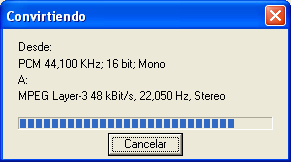
Puedes hacer pruebas con otros bitrates y otras frecuencias y observar el peso final del archivo generado, su calidad y, sobre todo, que se reproduce correctamente con un par o tres de reproductores diferentes... Esto es muy importante...
Finalmente, aquí tienes los dos archivos de sonido. Más que nada por si quieres comprobar las calidades finales:
Archivo original. 2,07 MB
Archivo modificado. 144 KB

Al darle a Aceptar empezará el proceso de conversión:
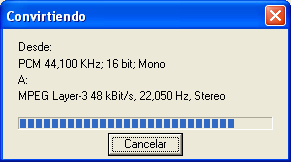
Puedes hacer pruebas con otros bitrates y otras frecuencias y observar el peso final del archivo generado, su calidad y, sobre todo, que se reproduce correctamente con un par o tres de reproductores diferentes... Esto es muy importante...
Finalmente, aquí tienes los dos archivos de sonido. Más que nada por si quieres comprobar las calidades finales:
Archivo original. 2,07 MB
Archivo modificado. 144 KB
Actualización (12/07/08). Aunque las instrucciones creo que están claras, incorporo este vídeo que hice hace ya tiempo:
Aquí tienes otra solución (francamente buena).
Presentación-resumen de las dos soluciones.

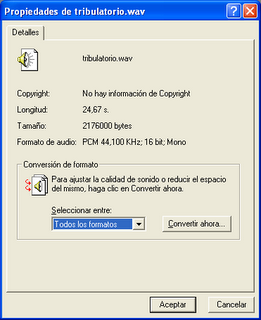


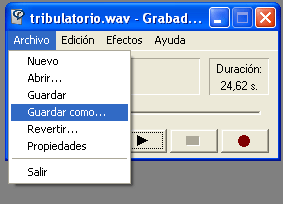

PPoint incrusta sonidos mp3 sin problemas.
ResponderEliminarPuedes hacer que el sonido suene como fondo durante toda la presentación
Lo que dice Ibarriocanal es cierto pero entonces no es exportable ya que utiliza la ruta de tu propio ordenador y en otro pc no es posible escucharlo si antes no ha sido grabado.
ResponderEliminarGracias infinitas Angel me has solucionado un problema que no encontraba salida para el.
De una presentación de 50 megas he pasado a 4 megas gracias a tí
Un saludo cordial.
La presentación la puedes ver en: ladagademiparnaso.blogspot.com
Muchas gracias por tu ayuda me ha ido perfecto lo de reducir el tamaño ahora ya es mucho mas pequeña la presentacion.
ResponderEliminarUn saludo
Excelente explicación. Pude transformar un wav de 39.3 MB a un wav de 1.33 MB de la misma canción. ¡Impresionante! Esta explicación es excelente.
ResponderEliminarUn millón de gracias!!! LLevaba tiempo dandole vueltas a la cabeza para poder reducir mis Power Point y gracias a ésta estupenda explicación, hoy lo he conseguido.
ResponderEliminarUn cordial saludo.
muchas gracias.... exelente....
ResponderEliminarMuchas gracias, es fantástico poder reducir los WAV. Hacía tiempo que lo intentaba, pero no encontraba ninguna solución satisfactoria. ¡Me encanta tu blog!
ResponderEliminarHola
ResponderEliminarLo de reducir los archivos wav me parece util e interesante, porque yo también hago muchas presentaciones pps y siempre tengo el mismo problema, pero... al dar a aceptar no comienza el proceso de conversión, que puede pasar?
Agradezco su ayuda de antemano.
arrobapuntocom@gmail.com
Muchas gracias, está estupenda la explicación, había batallado mucho y aquí me lo explicaron de manera muy didáctica, excelente página!!!!
ResponderEliminarLas primeras veces que he reducido el archivo wav he seguido los pasos que indicas y todo ha ido muy bien. Sin embargo hoy al pinchar en Formato, no sale la opción MPEG Layer-3, sino PCM y MP3 nada más. ¿por qué no sale ahora esa opción?
ResponderEliminarGracias por la respuesta
Angel sos un angel llevo meses bajando todo tipo de programas y nada y pensar que tenia en la pc la solucion y no lo sabia , millones de gracias por tu explicacion
ResponderEliminarMuchas gracias, anduve investigando en el inter como hacer los wav más pequeños, pero gracias a que entre a esta página lo logré, das una explicación excelente, nuevamente gracias por la respuesta
ResponderEliminarGracias, maestro; mis amigos estaban hasta las narices de que les hundiera el correo con el peso de mis presentaciones (sublimes, todo hay que decirlo).
ResponderEliminarGracias, en serio.
eres un genio! tenemos toda la semana tratando de meter una cancion a una presentacion y salia pesadisima...imposible mandarla por correo...gracias por tu ayuda!!!Eres chido.
ResponderEliminarHola, he leido y he visto su manual en cuanto a hacer y reducir el tamano mas pequeno, mi pregunta es que no encuentro el la opcion de stereo y le pongo en mono y el archivo sigue pesando l.3 mb que es mucho para un power point, mi pregunta es, que si solo se puede hacer en mpg 3 layer o se pueden usar otras opciones, la verdad necesito ayuda, cuando quiero comprimirlo en mas pequeno me marca error y se me cierra la grabadora de sonidos.. Podria ayudarme... por favor?.... se lo agradeceria muchisimo..
ResponderEliminarGracias...
Perdone soy yo de nuevo mire los sonidos que he ido recopilando en propiedades tienen asi y se escuchan perfecto y pesan mas o menos el ejemplo que nos da de 144 Kb:
ResponderEliminarDice asi en summary
Bit Rate 8kbps
Channels i (mono)
Audio Sample rate 8 Khz
Audio format Lame MP3
Por fis ayudeme para hacerlo para que pesen menos porque ya lo intente como usted dice y pesan entre 1.5 mb y 2.0 mb.
Se lo agradecere muchisimo..
Atte.
Mari
GRACIASSSSSSSSSSSSS!!!!!
ResponderEliminarMIL gracias por este super dato!!!!
ResponderEliminarMuchisimas Gracias!!! Llevaba ya bastante tiempo queriendo hacer esto.
ResponderEliminarGracias Angelito..muchas gracias...no me acordaba como era esto de reducir archivos..me has ayudado un montón que Dios te bendiga..saludos..
ResponderEliminarEsta explicacion es lo máximo, muchísimas gracias por tu gran ayuda
ResponderEliminarAngel, sos un MAESTRO. Gracias.
ResponderEliminarAngel, tu aportación es perfecta.
ResponderEliminarLlevaba tiempo buscando como reducir el tamaño de las presentaciones que luego tengo que colgar en una intranet y además me permite editar la música y sólo añadir la parte de la pieza que me interesa!!
Gracias
Chulisimo!!, me ayudaste muchisimo....
ResponderEliminarHola Angel, muchas gracias por la explicacion que has ofrecido. Está muy bien explicado. Sin embargo yo tengo el Vista y en la carpeta de Accesorios solo tengo un grabador de sonidos muy simple donde solo aparece la opcion de grabar. SAbes si hay otra opción de reducir el tamaño de los archivos WAV? Muchas gracias
ResponderEliminarAngie.
ResponderEliminarDesconozco el tema Windows Vista. No tengo oportunidad de ver qué pasa en ese S.O., si se puede hacer algo similar,...
Si algún otro lector, tiene pistas...
Un cordial saludo.
Angel, Mil gracias esta informacion es oro molido, gracias por compartirla. Claudia
ResponderEliminarMuchas Gracias, me acabas de solucionar el problema. De 9MB me lo dejo en 522kb.
ResponderEliminarBuenisimo el tutorial, Gracias por la ayuda ;)
Muchisimas gracias! Me re sirvio. No solo que ahora los puedo poner en mis presentaciones, sino que tambien los puedo poner como musica de fondo en mis sitios web! Muchisimas gracias :D
ResponderEliminarSe que lo que voy a hacer no se puede pero me tomo esta pequeña licencia INMENSAMETE GRACIAS. andube dando vueltas por cuanto foro y expliacion habia sobre el tema y no lograba que la musica quedara, con tu expliacion logre hacerlo. Era muy importante ya que es un ppt que arme para mis compañeras que hace 19 años que nos recibimos del colegio secundario y el 30 de noviembre nos volvemos a encontar. Nuevamente Muchas Gracias. Analia
ResponderEliminarGracias mil por tu explicación, lo probaré, reñí por dos semanas con una invitación a una fiesta a la que deseaba poner música y el archivo con el .wav pesaba 80 megas!!. Ahorita ya no ando en eso pero buscando otra cosa hallé tu blog, y la información que necesitaba.
ResponderEliminarLaura E =)
MUCHAS GRACIAS por tu explicación. Me has resuelto un gran problema. He conseguido reducir siguiendo tus instrucciones.
ResponderEliminarÁngel
Genial!!! Llevaba tiempo buscando como recudir el tamaño de las powerpoint y tú me lo has arreglado, paso a paso .. muchas gracias
ResponderEliminarSe que tal vez ya no veas este comentario por el tiempo que tiene que pusiste la explicacion pero te quiero dar las gracias por la informción tan valiosa, mil gracias en serio y sobre todo sencillisima de seguir Ivette
ResponderEliminarEnhorabuena, excelente explicacion, he conseguido solucionar el problema que tenia. Gracias por esta aportacion tan bien planteada.
ResponderEliminarHola por fin le pongo música a mi pps poco a poco voy aprendiendo y ahora gracias ati se como reducir el peso del sonido quedo perfecta,gracias y ¡¡FELIZ NAVIDAD Y EL 2009 SEA UN AÑO PRÓSPERO !!
ResponderEliminarNANA
Muchas gracias por tu ayuda.Por fin los power van con su música a todas partes! Felices fiestas y próspero año 2009
ResponderEliminarInfinitas gracias!!! Espectacular!!!
ResponderEliminarMUY BUEN ARTICULO, MIL GRACIAS ERA MUY NECESARIO PARA MI PODER DISMINUIR EL ARCHIVO, ERA DE VIDA O MUERTE.
ResponderEliminarEXCELENTES INSTRUCCIONES
Hola... muchas gracias por el consejo, muy bien explicado.
ResponderEliminarMe serviá de mucho para hacer mis PPS.
Feliz semana!
!! MUCHISIMAS GRACIAS !! llevo mucho tiempo intentando reducir el tamaño de mis Power Point para poder enviarlos por correo y no tenia manera.Gracias a ésta estupenda y sencilla explicación, hoy lo he conseguido.
ResponderEliminarUN ABRAZO MUY FUERTE.
Si tienen el windows vista pueden utilizar el programa Free MP3 Wma. En formato de salida pongan WAV y modifiquen el Tipo de Formato. Por ejemplo a 8000 Hz. Con eso el archivo se reduce notablemente.
ResponderEliminarManuel
muchas gracias, un agradecimiento más porque os mereceis. GRACIAS
ResponderEliminarEUREKA!!!!!!!!!! ya casi estaba a punto de entrar en un psiquiátrico.
ResponderEliminarGracias mil con estagenerosa ayuda. Siempre aparece un ÁNGEL de la guarda.
Felicidades
La verdad que es espectacular la info muchisimas gracias!!!!!!!!!!!!!!!!!!!!!!!!!!!!!!!!!!!!!!!!!!!!!!!!!!!!!!!!!!!!!!!!!!!!!!!!!!!!!!!!!!!!!!!!!!!!!!!!!!
ResponderEliminarmacho eres la leche muchas gracias por ayudar a reducir el peso de un wav
ResponderEliminarestoy infinitamente agradecida por la fantástica ayuda que me has dado, tus instrucciones son muy claras, precisas y sobre todo ilustrativas, me diste solución aun problema que llevaba días buscando otra alternativa hasta que encontré esta página, muchísimas gracias... pude reducir una presentación de 40 mb a solo 10.. gracias
ResponderEliminarGRAAAAAACIAS
ResponderEliminarmuy fácil, bien explicado.
Compa no te imaginas cuanto busque algo asi... creeme es muy ingenioso... nada del otro mundo!!! pero muy practico!
ResponderEliminarMuy buen remedio contra la lucha que llevo emprendida hace ya con rebajar archivo de audio, wav, mp3.
ResponderEliminarpero por desgracia mi ordenador es VISTA BASIC y no localizo grabadora alguna.
¿me podeis ayudar y decirme donde está o como la puedo instalar?
por favorrrrr
gracias
Para fernan81:
ResponderEliminarLa solución en VISTA es ésta otra:
http://cursodepresentaciones.blogspot.com/2009/01/incrustar-un-archivo-de-sonido-mp3.html
¡Fantástico! He logrado reducir mis ppt's de manera considerable. Gracias por explicarlo tan bien y por compartirlo.
ResponderEliminarMuchas, gracias, es probable que te dediques a la enseñanza no? si no es así me encantaría que lo intentaras, sobretodo de este mundillo de la informatica; de nuevo gracias.
ResponderEliminaroye muchisimas gracias tenia que presentar un proyecto en FRONTPAGE de un sitio web y me daban tan solo 8MB de espacio para la presentacion, aparte me pedian insertar musica en cada pag pero los archivos que reciben FRONTPAGE son solo WAV y pesan mucho el proyecto quedo pesando 355MB pero gracias a tu ayuda los converti y quedo el archivo total en 7.3MB nuevamente MUCHAS GRACIAS
ResponderEliminarGRACIASSSSS!!!Madrugada en Córdoba y yo estrujiendo mi cerebro intentando solucionar un problema que con toques mágicos después de tu explicación LO LOGRÉÉÉ!!! y ...graciassssss GENIO TOTAL!!!gRACIAS POR TU GENEROSIDAD INTELECTUAL.FABY
ResponderEliminarYo solo puedo decir lo mismo que todos: GRACIAS!!!!! hellegado aquí por casualidad y he aprendido en una tarde más que en el curso online que acabo de terminar. Gracis otra vez.
ResponderEliminarsolgi
GRAAAAACIAAAASS ANGEL! Te mereces el nombre por lo "buena gente" que eres.
ResponderEliminarHay pocas personas que entreguen con tanta generosidad sus truquitos en el PC. Hace mucho tiempo que quería hacer esto porque mis PPS me salían súper-pesados. ¡ÉSTA ES LA SOLUCIÓN!
Aunque por momentos uno crea que este mundo es una ruina y el ser humano el más mezquino de los seres, acciones como las que podemos ver en esta web, donde el conocimiento se pone al servicio de los demás, nos devuelve la ilusión y la confianza en nosotros mismos. Gracias, muchas gracias
ResponderEliminarGracias por la explicación. Lo más claro que encontré al respecto en la web. Sos muy generoso!!!
ResponderEliminarMuchas gracias por tan buena explicación, estube todo el día intentando quitar peso a mi postal y hasta que no os lei no me salio a la primmera y de la manera mas facil. Muchas gracias por vuestra ayudad y encima gratis.
ResponderEliminarSeguid con las explicaciones y las imagenes que ayudan mucho.
Saludos
Carmensancha
Gracias!!! acababa de cancelar un archivo que comverti de mp3 a wav para mi presentacion que pesaba16599mb pero con esto me has dado esperanzas!!! -MARTHA
ResponderEliminarMuchisimas gracias! esto me ha sido de muchisima utilidad y esta explicado de una manera muy sencilla! se te agradece ]=D
ResponderEliminarATTE
†Lost Soul†
Esplendido loco esto esta magnifico muchisimas gracias eres un grande no sabes de la que me has salvado cuidate que andes bien y sigue asi
ResponderEliminarsaludos stewart de uruguay
grasias men sos un grande
ResponderEliminar!como me puede descargar,Entretenimiento
ResponderEliminarNo soy capaz de reducir el pesos dela o me salemusica en Wav,mi ordenador tiene el Wuidows 7, entri en accesoreos y no me sale entretenimiento, !se puede instalar!!como!
ResponderEliminarPor favor haber si me puede informar,Pedro
La solución para otros sistemas operativos diferentes de Windows XP es hacerlo con CDex.:
ResponderEliminarhttp://angelpuente.blogspot.com/2009/01/hacer-pasar-un-mp3-por-wav.html
Ángel, muchas gracias por tu completa y perfecta explicación. Eres un auténtico pedagogo. Me ha servido muchísimo,sobre todo para poder mandar por correo mis presentaciones en PowerPoint. Muchísimas gracias, desde Zaragoza.
ResponderEliminar¿Has probado el Movie Maker? Me han hablado muy bien de él. Me han dicho que es mejor que el PowerPoint. Tendré que probarlo.
muchisimas gracias,,algo sabia q pasaba pero no daba con el problema ,,,,ahora ya lo entiendo,,,muchas muchisimas gracias por tu ayuda
ResponderEliminarEs magnífico el aporte y resuelve el problema para los que tienen grabadora de sonidos en su sistema operativo, desgraciadamente en Windows Vista y Windows 7 no se cuenta con esa posibilidad.
ResponderEliminarNo se desanimen, el mejor programa para reducir el peso de un WAV es FhG MPEG Layer-3 Producer (Professional), tiene más opciones de reducción y permite una selección más adecuada.hacer
Wow! me hiciste el dia!
ResponderEliminarresolvio un mega problema qe tenia!
muchas gracias!
¡¡CHAPEAU POR LA SOLUCIÓN!! Por que de verdad es una solución.
ResponderEliminarEternamente agradecido...se me estaban derritiendo las neuronas.
Estupenda explicación y efectividad probada. Me había obsesionado con el tema y no sabía resolverlo. Gracias.
ResponderEliminarTe felicito por la explicación.
ResponderEliminarMe ha ido muy bien.
Muchas gracias.
Felipe
Sumo mi agradecimiento, amigo. Hace, al menos 10 años que quiero encontrar una explicación para este tema y además ¡ENTENDERLO! Está genial tu información. ¡Felicitaciones!
ResponderEliminarEnhorabuena.Llevas más de cuatro años ayudando enormemente a los demás con este post.Llevaba todo el dia intentando averiguar como reducir un archivo ,primero convertir mp3 en wab, despues intentar recortar música...Hasta que te he encontrado has sido mi salvación.
ResponderEliminarInfinitas gracias
Hace ya bastante tiempo, me guardé esta entrada en Marcadores; sin embargo, no lo había probado hasta hoy. Estoy encantada con el resultado. Pienso sacarle mucho provecho. ¡GRACIAS!
ResponderEliminar¡¡¡Excelente!!!
ResponderEliminarNo hay que bajar programa complicados. La explicación es didáctica y el resultado de primera calidad
GRACIAS
Realmente muchisimas gracias , la verdad que busque por muchos lados y nadie decia nada concreto aca con pocos pasos y facil pude solucionar mi problema.. Un abrazo grande y muchisimas gracias
ResponderEliminartu esplicacion esta re entendible pero no pude pasar ni la primera explicacion, creo el problema esta en mi compu, cuando ponga archivo/abrir/ me muestra lass carpetas y demas pero los contenidos en estas no, como imgagenes, canciones, videos, esas cosas no me las muestra que hago
ResponderEliminarperdon soy la de arriba me encantaria que si me contestaras lo hicieras por aca nerrea-52@hotmail.com
ResponderEliminarGracias Angel, una gran ayuda, D'os te Bendiga, un abrazo!
ResponderEliminarÀngel!! Es una maravilla lo que explicas y el año pasado me sirvió, muchas gracias!! Pero ahora tengo un MAC: sabes como hacerlo en el Mac? He hecho una presentación como Felicitación de Navidad y no la puedo enviar por el problema de que el Wav pesa demasiado?? Me podrías ayudar?? marta.carol37@gmail.com
ResponderEliminarMuchísimas gracias!!
muchas gracias compadre la verdad llvaba tiempo queriendo hacer esto pero hasta ahora qe lo hice ahora si a disfrutarlogracis mil gracias
ResponderEliminarMuchas gracias Miguel Àngel !! El año anterior con Windows hice la presentación PPS siguiendo tus instrucciones y conseguí "incrustar la música".
ResponderEliminarAhora tengo un IMAC!! ¿Como hacerlo desde el IMAC? Ésta es mi pregunta.
www.martacarol.es
Muy ilustrativa su explicacion, pero al quererlo aplicar en mi computador con Windows 7, la grabadora de sonido que aparece es muy diferente y no da mas opciones de trabajo sino la de solo grabar. Por favor que hago?. Gracias
ResponderEliminarEn respuesta a Anónimo.
ResponderEliminarPara sistemas operativos diferentes al Windows XP, la solución está en hacerlo con el programa CDex.
Hay un vínculo al final de la entrada.
De todas formas es éste:
http://angelpuente.blogspot.com.es/2009/01/hacer-pasar-un-mp3-por-wav.html
MUCHÍSIMAS GRACIAS.
ResponderEliminarNO SABES CUÁNTA AYUDA ME HAS DADO.
amparo YMV
Ángel, muy agradecido, tengo 65 años y gracias a ti he conseguido poner la música que me emociona al .PPS que he realizado con las fotos de mi boda. Cada vez que lo vea también le recordaré a Vd. Pedro A.
ResponderEliminarGracias a ti, Pedro A. por este comentario.
ResponderEliminarEstimado Ángel: A mis 60 años, y después de 35 años de trabajar en una industria, la empresa quiebra y me veo obligado a comenzar de cero lanzándome por mi cuenta (porque conseguir trabajo en relación de dependencia a mi edad es más difícil que recular en chancleta) dedicándome a lo que me gusta y sé hacer: la ingeniería. Por eso me aboqué a hacer una hermosa presentación (por lo menos, así la veo yo) pero ahí mi ignorancia me enfrentó con la imposibilidad de "vestirla" con música, cosa que vos subsanaste con tan acertados consejos, por lo cual te quedo muy agradecido.
ResponderEliminarTito
Gracias, me salvastes de una, excelente explicacion, dios te bendiga.
ResponderEliminarMIL GRACIAS. SENSACIONAL EL DATO. ¿Y PARA EL CASO DE VIDEOS CÓMO HACEMOS?
ResponderEliminarPara los que tienen windows 7 es mejor descargar la grabadora de sonidos xp que trabaja a la perfeccion en win7 la puede descargar en http://uploading.com/files/f353m7cb/Herramientas-de-win-xp.rar/
ResponderEliminarla puedes colocar en el el escritorio o bien accesorios pero cambiandole el nombre. esta herramienta te permite bajar el peso a los wav cambiando el formato a MPEG Layer-3 y modificando los atributos.
Estimado amigo, esta direccion que pegaste para bajar el archivo de XP (http://uploading.com/files/f353m7cb/Herramientas-de-win-xp.rar/#sthash.IJkciSXW.dpuf) me direcciona a un sitio con virus, que posibilidad tengo para poder tener el link adecuado para bajar el archivo? pues yo tengo windows7 y no puedo reducir archivos wav para incluir en la presentacion.
ResponderEliminarGracias por el aporte. Primero no encontraba la grabadora de sonido le di clic derecho al archivo y le puse 'grabar' y ahí me salió gracias de nuevo salve un montón de espacio
ResponderEliminarMis bendiciones para ti, que exelnte forma de enseñar tenía días tratando de aprende ,de saber como bajr peso a mis canciones en wav.Ya me lo has enseñado gracias amigo.Que lindo saber que existan personas como tu sin egoismos en este medio. Un saludo desde Venezuela.
ResponderEliminarEXCELENTE MI AMIGO ES INDISPENSABLE DE ECHO TENGO UNA PAGINA DE PROGRAMAS GRATIS CFULL CON TUTORIAL INTEGRADO PARA LOS QUE GUSTEN AHI ME AVISAN
ResponderEliminarBuenos días amigos: La solución en XP es genial, con la grabadora de sonido;hace tiempo que la utilizo, gracias a un comentario en Internet, de una chica, cuyo nombre ahora no recuerdo; pero he cambiado a windows 7 y no está. Lo he hecho con Nero - codificar archovos de audio; pero la reducción no es tan buena como con la grabadora de sonido; pues un archivo pesa como mínimo 4 Mg, siendo así que con la grabadora no llegaría a uno.
ResponderEliminarRealmente hay gente muy buena y generosa en la red.
Graias
MUCHAS GRACIAS. CLASE MUY BIEN EXPLICADA.
ResponderEliminarcon Windows sistema vista la grabadora de sonidos que trae es para grabar sonidos directamente,
ResponderEliminarno se pueden subir archivos
y descargar el programa CDex desde softonic que siempre lo he hecho me da problemas
serias tan amable de pasarme el enlace?
saludos
Hola Fernan.
ResponderEliminarEn esta página:
http://cdex.mu/?q=download
hay un vínculo para la descarga del CDex para, entre otros, el Windows Vista.
Saludos.
Ángel Puente - See more at: http://angelpuente.blogspot.com.es/2006/07/reducir-el-peso-de-un-archivo-de.html#sthash.BMIvquYU.dpuf